Kako promijeniti ili poništiti lozinku za Amazon
Miscelanea / / June 20, 2023
Ulaskom u postavke svog Amazon računa možete provjeriti koji uređaji trenutno koriste vaš račun. Ali što ako primijetite dosta nepoznatih prijava? Ili što ako koristite novi uređaj, ali ste zaboravili lozinku svog Amazon računa? Pa, bez obzira na slučaj, mi vas pokrivamo. U ovom vodiču pokazat ćemo vam kako promijeniti ili poništiti lozinku za Amazon.
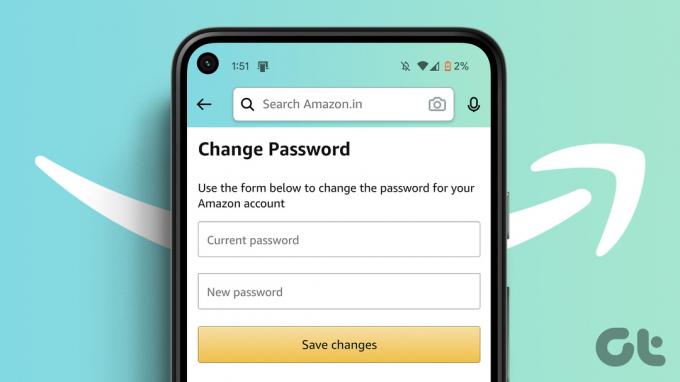
Promjena ili ponovno postavljanje lozinke za Amazon uglavnom ovisi o tome sjećate li se lozinke računa ili ne. Jer čak i ako želite ukloniti uređaj sa svog Amazon računa, od vas će se možda tražiti da unesete lozinku prije nastavka. U tom slučaju, morat ćete najprije poništiti lozinku, a zatim nastaviti sa zadatkom. Ali možete li to učiniti i pomoću mobilne aplikacije Amazon? Hajde da vidimo.
Promijenite lozinku na Amazonu
Ako trenutno imate pristup svom Amazon računu, ali osjećate da bi vaš račun mogao biti ugrožen, promjena vaše Amazon lozinke je pravi način. Ovo će spriječiti bilo koga da se prijavi na vaš račun osim ako nema pristup novoj lozinci računa. Evo kako to učiniti pomoću Amazonove stolne i mobilne aplikacije.
Bilješka: Prije početka provjerite jeste li prijavljeni na svoj Amazon račun.
Korištenje web preglednika
Korak 1: Otvorite web stranicu Amazon u bilo kojem web pregledniku.
Otvori Amazon
Korak 2: Sada idite na 'Račun i popisi' i odaberite Račun.

Korak 3: Idite na odjeljak Vaš račun i kliknite na "Prijava i sigurnost".

Korak 4: Unesite svoju trenutnu lozinku i kliknite na Prijava.

Korak 5: Pomaknite se prema dolje do Password i kliknite na Uredi.
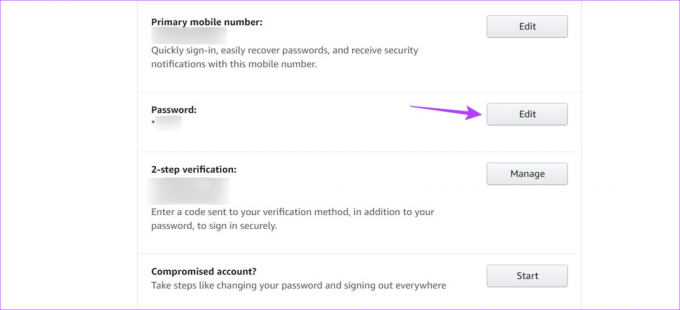
Korak 6: Sada unesite svoju trenutnu lozinku.
Korak 7: Zatim unesite i ponovno unesite novu lozinku.
Korak 8: Kada završite, kliknite Spremi promjene.

Ovo će promijeniti vašu lozinku za Amazon. Provjerite je li nova lozinka drugačija od prethodne i nemojte zaboraviti ponovno unijeti ovu novu lozinku na sve uređaje na kojima ste trenutno prijavljeni.
Korištenje aplikacije Amazon na Androidu ili iOS-u
Korak 1: Otvorite aplikaciju Amazon i dodirnite ikonu profila u opcijama izbornika.
Korak 2: Ovdje dodirnite Vaš račun.
Korak 3: Dodirnite 'Prijava i sigurnost'.

Korak 4: Pomaknite se prema dolje do Lozinka i dodirnite Uredi.
Korak 5: Ako je omogućena provjera u dva koraka, unesite OTP poslan na registrirani broj mobitela. U suprotnom, od vas će se možda tražiti da unesete svoju trenutnu lozinku za račun.
Korak 6: Kada završite, dodirnite Prijava.

Korak 7: U odgovarajuće okvire unesite svoju trenutnu lozinku i novu lozinku.
Korak 8: Dodirnite Spremi promjene.

Ovo će spremiti promjene i promijeniti lozinku vašeg Amazon računa.
Poništite svoju lozinku za Amazon ako ste je zaboravili
Iako će gornja metoda funkcionirati ako imate pristup svom Amazon računu, što se događa ako ste zaboravili lozinku za Amazon? U tom slučaju uvijek možete poništiti svoju lozinku za Amazon. Sve što trebate je pristup vašem registriranom ID-u e-pošte ili broju mobitela da biste započeli.
Slijedite korake u nastavku za poništavanje lozinke vašeg Amazon računa pomoću aplikacije Amazon za radnu površinu i mobilne uređaje.
Korištenje web preglednika
Korak 1: Otvorite Amazon u bilo kojem web pregledniku.
Otvorite Amazon na web pregledniku
Korak 2: Ovdje idite na 'Račun i popisi' i kliknite na Prijava.

Korak 3: Zatim kliknite Trebate pomoć?.
Korak 4: Kliknite na ‘Zaboravili ste lozinku?’.
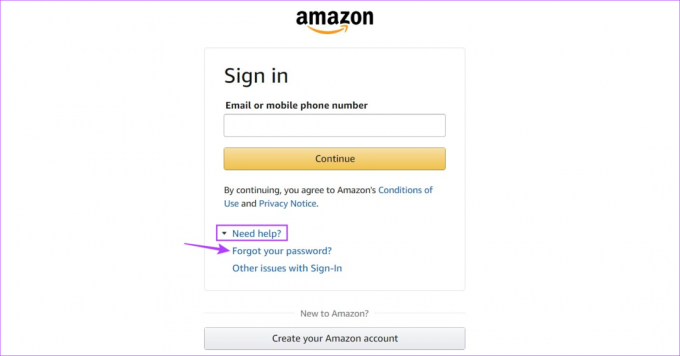
Korak 5: Unesite svoj registrirani broj mobilnog telefona ili ID e-pošte i kliknite Nastavi. Amazon će sada poslati OTP.

Korak 6: Unesite primljeni OTP i kliknite Nastavi.
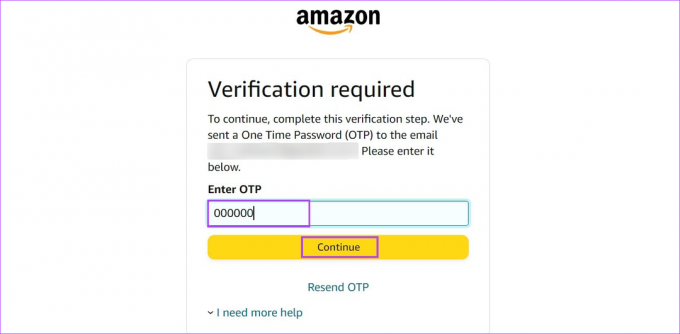
Korak 7: Ovdje unesite i ponovno unesite svoju novu lozinku.
Korak 8: Zatim kliknite na "Spremi promjene i prijavi se".
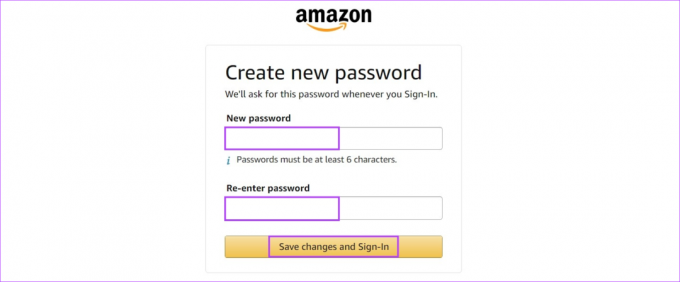
Ovo će odmah resetirati vašu lozinku za Amazon.
Korištenje mobilne aplikacije
Korak 1: Otvorite aplikaciju Amazon shopping.
Korak 2: Ovdje dodirnite 'Već ste kupac? Prijaviti se'. Provjerite je li odabrana opcija Prijava.
Korak 3: Unesite svoj registrirani ID e-pošte ili broj mobitela i dodirnite Nastavi.

Korak 4: Ovdje dodirnite Zaboravili ste lozinku? opcija. Ovo će otvoriti stranicu za pomoć s lozinkom.
Korak 5: U okvir ponovno unesite svoj registrirani ID e-pošte ili broj mobitela i dodirnite Nastavi. Ovo će poslati OTP za ponovno postavljanje lozinke.

Korak 6: Unesite OTP i dodirnite Nastavi.
Korak 7: Sada unesite i ponovno unesite svoju novu lozinku i dodirnite Spremi promjene.

Ovo će poništiti lozinku za vaš Amazon račun. Provjerite je li nova lozinka duga najmanje 8 znakova i razlikuje se od vaše prethodne lozinke.
Ako imate problema s oporavkom svog Amazon računa, također možete stupiti u kontakt s Amazonovim timom za podršku kako biste pristupili svom računu. Da biste to učinili, posjetite namjensku stranicu za probleme s prijavom i odaberite svoj upit. Amazon će tada predložiti relevantan tijek radnje. Evo kako to učiniti.
Korak 1: Otvorite stranicu Amazon Account & Login Issues.
Otvorite stranicu Problemi s Amazon računom i prijavom
Korak 2: Ovdje kliknite na padajući izbornik "Odaberite problem".
Korak 3: Sada odaberite relevantan razlog.

Nakon što završite, Amazon će vam dati prijedloge kako riješiti svoje upite. Osim toga, ako je potrebno, možete i izravno kontaktirajte Amazonovu službu za korisnike tim za daljnju pomoć.
Bonus: Omogućite 2FA za svoj Amazon račun
Amazonova autentifikacija u dva faktora dobar je način za jačanje sigurnosti vašeg Amazon računa. Nakon što je omogućeno, trebat će vam kombinacija lozinke vašeg računa i jednokratne lozinke poslane na odabrani broj za prijavu na vaš račun. Posebno se preporučuje ako se osjećate kao da se na vašem Amazon računu pojavljuje previše nepoznatih prijava.
Slijedite korake u nastavku kako biste omogućili 2FA za svoj Amazon račun.
Bilješka: Prije nastavka prijavite se na svoj Amazon račun.
Korak 1: Otvorite Amazon na bilo kojem web pregledniku i idite na 'Account & Lists'.
Korak 2: Ovdje kliknite Račun.

Korak 3: Zatim kliknite na "Prijava i sigurnost".

Korak 4: Kada se to od vas zatraži, unesite svoju trenutnu lozinku i kliknite na Prijava.

Korak 5: Ovdje idite na "Potvrda u 2 koraka" i kliknite na Uključi.
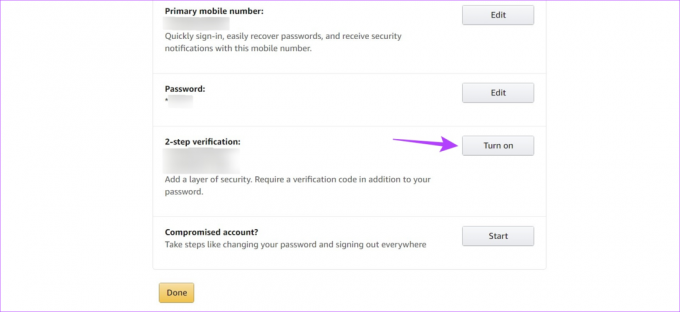
Korak 6: Dodajte broj mobitela na koji želite primiti autentifikacijski kod.
Savjet: Osim registriranog broja mobitela, možete dodati i dodatne brojeve. Zatim, prilikom postavljanja, odaberite odgovarajući broj iz opcija.
Korak 7: Kada to učinite, kliknite na Početak.

Korak 8: Upotrijebite padajući izbornik za odabir broja mobitela na koji želite primiti 2FA OTP i kliknite Pošalji OTP.

Korak 9: Unesite OTP i kliknite Nastavi.

Korak 10: Označite okvir ako želite dodati svoj trenutni web preglednik kao prepoznati uređaj i kliknite na "Razumijem". Uključite potvrdu u dva koraka'.

Ovo će omogućiti potvrdu u dva koraka za vaš Amazon račun. Također, ako imate određene poznate uređaje, možete isključiti 2FA za njih kada se prijavljujete na bazi uređaja-na-uređaj. Na ovaj način, osim odabranog uređaja, sve druge prijave će zahtijevati OTP.
Često postavljana pitanja o korištenju Amazonovih usluga
Neki stari uređaji možda nemaju mogućnost zasebnog unosa koda za potvrdu u dva koraka. U tom slučaju prijavite se na uređaj i unesite svoju lozinku. Ova će stranica tada prikazati pogrešku prilikom prijave. Zatim, nakon što primite OTP, ponovno unesite svoju lozinku i dodajte 6-znamenkasti OTP na kraju i nastavite s ponovnom prijavom.
Otvorite mobilnu aplikaciju Amazon i dodirnite ikonu računa. Zatim dodirnite Vaše narudžbe. Ovdje dodirnite odgovarajuću narudžbu. Pomaknite se prema dolje i dodirnite Preuzmi fakturu. Ovdje odaberite Faktura i dodirnite Preuzmi dokumente. Ovo bi trebalo preuzeti potvrdu za odabranu narudžbu. Za više detalja pogledajte naš članak o kako ispisati Amazon račun.
Obnovite svoju lozinku za Amazon
Nadamo se da je ovaj članak pomogao u promjeni ili poništavanju vaše Amazon lozinke. Osim toga, ako želite učiniti svoj račun sigurnijim ili samo želite obuzdati svoje kupovne navike, pogledajte naš drugi članak izbrišite kreditnu karticu sa svog Amazon računa.
Zadnji put ažurirano 19. lipnja 2023
Gornji članak može sadržavati pridružene veze koje pomažu u podršci Guiding Tech. Međutim, to ne utječe na naš urednički integritet. Sadržaj ostaje nepristran i autentičan.



